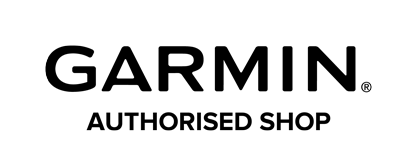Сегодня умные часы становятся неотъемлемой частью нашей жизни. Garmin — это один из ведущих производителей носимой электроники, предлагающий множество полезных функций для отслеживания здоровья и активности. В этой статье мы подробно рассмотрим, как подключить часы Garmin к телефону, чтобы вы могли полностью воспользоваться всеми их возможностями.
Шаг 1: Установка приложения Garmin Connect
Для начала вам потребуется установить приложение Garmin Connect на ваш смартфон. Это бесплатное приложение доступно для устройств на базе iOS и Android. Перейдите в App Store или Google Play, найдите Garmin Connect и установите его. Это приложение является ключевым элементом для подключения и управления вашими часами Garmin.
Шаг 2: Регистрация и вход в систему
После установки откройте приложение и создайте учетную запись Garmin или войдите в существующую. Процесс регистрации прост и требует ввода основных личных данных, таких как имя, адрес электронной почты и пароль. Важно запомнить эти данные, так как они понадобятся вам для входа в систему и восстановления доступа в случае утери пароля.
Шаг 3: Подключение часов Garmin
Теперь пришло время подключить ваши часы Garmin к телефону. Процесс сопряжения занимает всего несколько минут и включает следующие шаги:
- Включите часы и перейдите в режим синхронизации, обычно это можно сделать через меню настроек устройства.
- Откройте приложение Garmin Connect на телефоне и убедитесь, что Bluetooth включен.
- Выберите «Устройства Garmin» в меню приложения и нажмите «Добавить устройство».
- Приложение начнет поиск доступных устройств, и как только ваши часы будут обнаружены, выберите их из списка.
- Следуйте инструкциям на экране для завершения процесса сопряжения.
ВАЖНО: Убедитесь, что Bluetooth включен на вашем телефоне и часы находятся в пределах действия сигнала. Также рекомендуется зарядить оба устройства перед началом процесса сопряжения.
Шаг 4: Настройка синхронизации данных
После успешного сопряжения устройств вам нужно настроить синхронизацию данных. Это позволит часам передавать информацию о вашей активности, здоровье и уведомления на телефон. Для этого выполните следующие действия:
- Перейдите в настройки приложения Garmin Connect.
- Выберите «Устройства» и найдите ваше устройство Garmin в списке.
- Включите опцию автоматической синхронизации, чтобы данные передавались на ваш телефон автоматически при каждом подключении.
- Вы также можете настроить частоту синхронизации и типы данных, которые будут передаваться, такие как шаги, калории, пульс и уведомления.
СПРАВКА: Синхронизация данных может занять некоторое время в зависимости от объема информации, передаваемой с часов на телефон. Рекомендуется выполнять синхронизацию регулярно для получения актуальных данных.
Шаг 5: Использование часов Garmin
Теперь ваши часы Garmin полностью настроены и готовы к использованию. Вы можете отслеживать свои тренировки, получать уведомления и пользоваться другими функциями. Вот несколько советов, как эффективно использовать часы Garmin:
- Настройте экраны данных для тренировок в приложении Garmin Connect, чтобы видеть только ту информацию, которая важна для вас.
- Используйте функцию GPS для точного отслеживания маршрутов и расстояний во время пробежек и велосипедных прогулок.
- Активируйте уведомления о звонках и сообщениях, чтобы всегда быть на связи, даже когда ваш телефон находится в сумке или кармане.
- Регулярно проверяйте приложение Garmin Connect для обновления программного обеспечения и получения новых функций. Производитель регулярно выпускает обновления, улучшающие работу устройства и добавляющие новые возможности.
ВНИМАНИЕ: Регулярное обновление программного обеспечения вашего устройства гарантирует его стабильную работу и доступ к новым возможностям. Также это помогает исправить возможные ошибки и повысить общую производительность часов.
Советы по устранению неполадок
Если у вас возникли проблемы с подключением или синхронизацией часов Garmin, попробуйте следующие шаги:
- Перезагрузите часы и телефон, это часто помогает устранить временные сбои в работе устройств.
- Убедитесь, что приложение Garmin Connect и прошивка часов обновлены до последней версии.
- Проверьте настройки Bluetooth на телефоне и убедитесь, что часы отображаются в списке подключенных устройств.
- Если проблема не решается, попробуйте удалить часы из списка устройств в приложении Garmin Connect и повторить процесс сопряжения.
Для получения дополнительной помощи вы можете обратиться в службу поддержки Garmin или посмотреть видеоуроки на YouTube.
СПРАВКА: Многие проблемы можно решить, следуя инструкциям на официальном сайте Garmin или в приложении Garmin Connect. Там вы найдете подробные руководства и часто задаваемые вопросы.
Для более подробной информации и наглядного руководства, посмотрите это видео: